Trong thời đại công nghệ số hiện nay, việc kết nối mạng cho các thiết bị văn phòng như máy photocopy là rất quan trọng. Nếu bạn đang sử dụng máy photocopy Ricoh IM 5000 và muốn kết nối nó với mạng, hãy đọc bài viết này để biết cách thiết lập kết nối mạng cho máy photocopy Ricoh IM 5000 một cách dễ dàng và nhanh chóng.
Trong bài viết này, chúng tôi sẽ cung cấp cho bạn hướng dẫn chi tiết từ việc cài đặt địa chỉ IP, tạo máy in đến máy chủ đến thiết lập kết nối FTP và cài đặt máy chủ SMTP.
Thiết lập kết nối mạng cho Ricoh IM 5000
Bước đầu tiên để thiết lập kết nối mạng cho Ricoh IM 5000 là kết nối dây mạng. Hãy kết nối dây mạng vào cổng LAN trên máy photocopy Ricoh IM 5000. Sau đó, kết nối dây mạng vào đầu cuối của cây mạng hoặc switch. Đảm bảo rằng dây mạng đã được kết nối chặt chẽ và không bị lỏng.

Cấu hình địa chỉ IP cho Ricoh IM 5000 sau khi kết nối dây mạng thành công
Sau khi kết nối dây mạng thành công, bạn cần cấu hình địa chỉ IP cho Ricoh IM 5000. Để cấu hình địa chỉ IP, hãy nhấn vào nút [User Tools] trên bảng điều khiển của máy. Tiếp theo, chọn [System Settings] và [Network Settings]. Tại đây, bạn có thể cấu hình địa chỉ IP, địa chỉ Gateway và Subnet Mask.
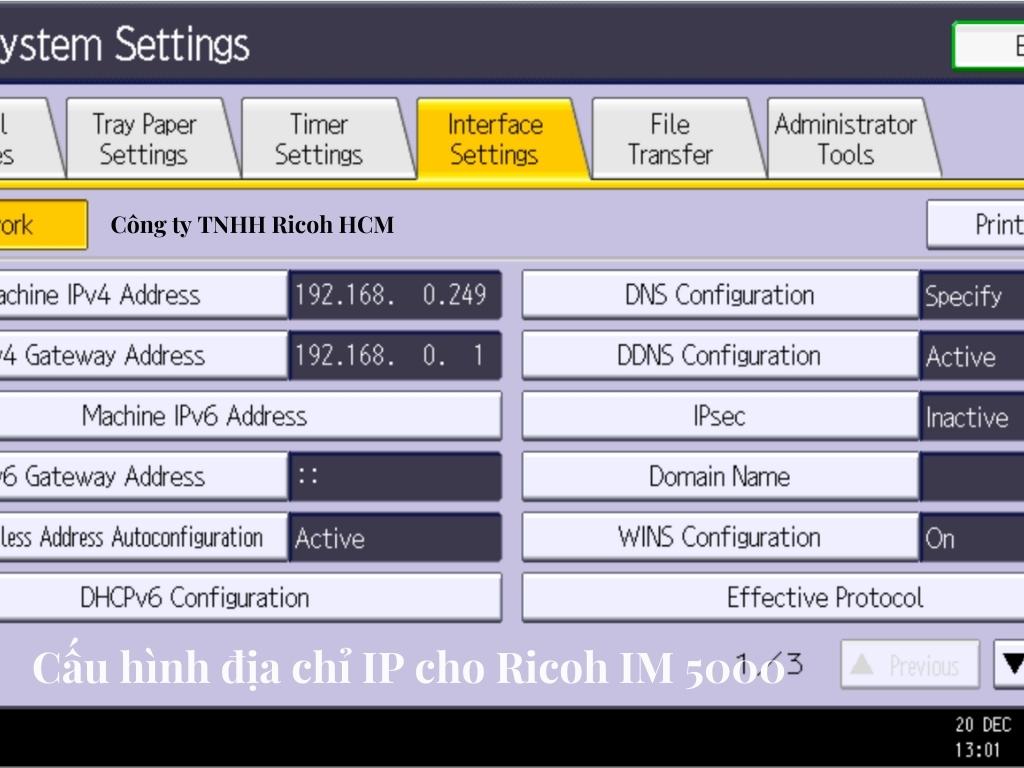
Thiết lập tên miền DNS cho máy photocopy Ricoh IM 5000 để truy cập từ xa
Để truy cập máy photocopy Ricoh IM 5000 từ xa, bạn cần thiết lập tên miền DNS. Tên miền DNS là một tên định danh địa chỉ IP của máy. Để thiết lập tên miền DNS, hãy nhấn vào [User Tools] trên bảng điều khiển của máy. Tiếp theo, chọn [System Settings] và [Network Settings]. Tại đây, bạn có thể thiết lập tên miền DNS cho máy.
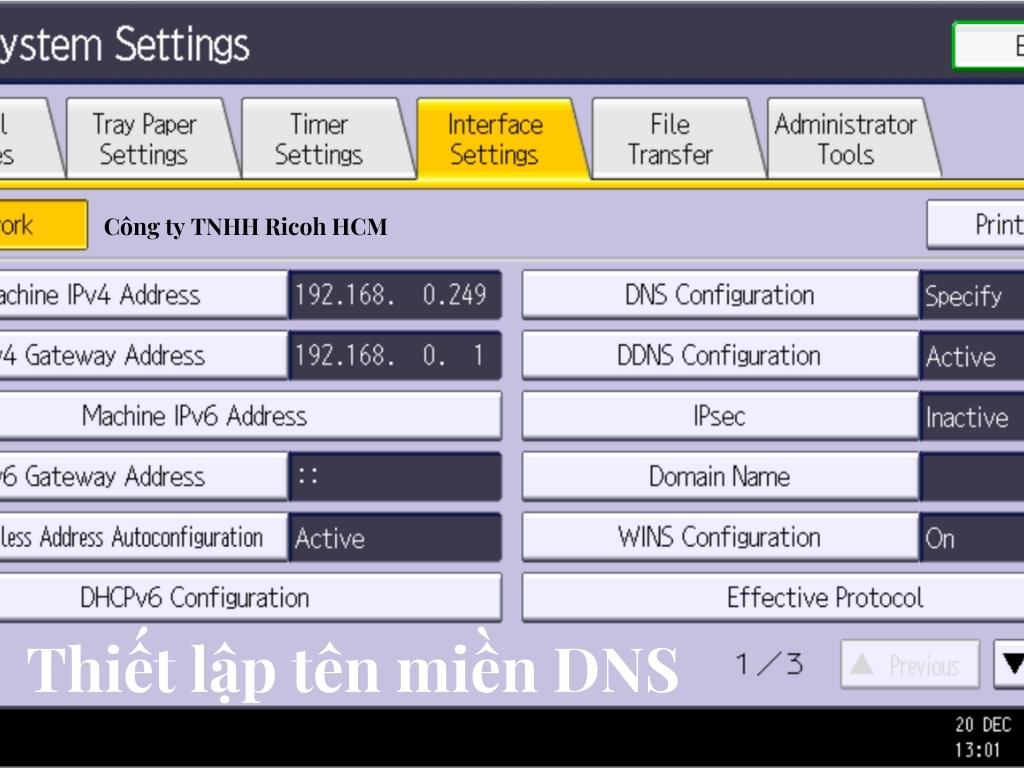
Hướng dẫn thiết lập máy chủ SMTP cho máy photocopy Ricoh IM 5000 để gửi email
Nếu bạn muốn gửi email từ máy photocopy Ricoh IM 5000, bạn cần thiết lập máy chủ SMTP. Máy chủ SMTP là máy chủ thư điện tử được sử dụng để gửi thư đi. Để thiết lập máy chủ SMTP, hãy nhấn vào [User Tools] trên bảng điều khiển của máy photocopy Ricoh IM 5000 và chọn [System Settings]. Từ đó, chọn [File Transfer], [SMTP], và [SMTP Client]. Bây giờ, bạn cần nhập thông tin cấu hình máy chủ SMTP của mình, bao gồm tên máy chủ, cổng, tài khoản và mật khẩu (nếu áp dụng).
Sau khi hoàn thành việc nhập thông tin cấu hình máy chủ SMTP, nhấn [OK] để lưu các thay đổi của bạn. Bây giờ, máy photocopy Ricoh IM 5000 của bạn đã được cấu hình để gửi email từ máy của mình.
Để đảm bảo rằng tất cả các thông điệp được gửi từ máy photocopy Ricoh IM 5000 của bạn được nhận đầy đủ, bạn nên kiểm tra chính sách bảo mật và các thiết lập tường lửa của mạng của bạn. Bạn nên liên hệ với người quản trị mạng của mình để được hỗ trợ cấu hình máy chủ SMTP và đảm bảo rằng máy photocopy Ricoh IM 5000 của bạn có thể gửi email một cách hiệu quả và an toàn.
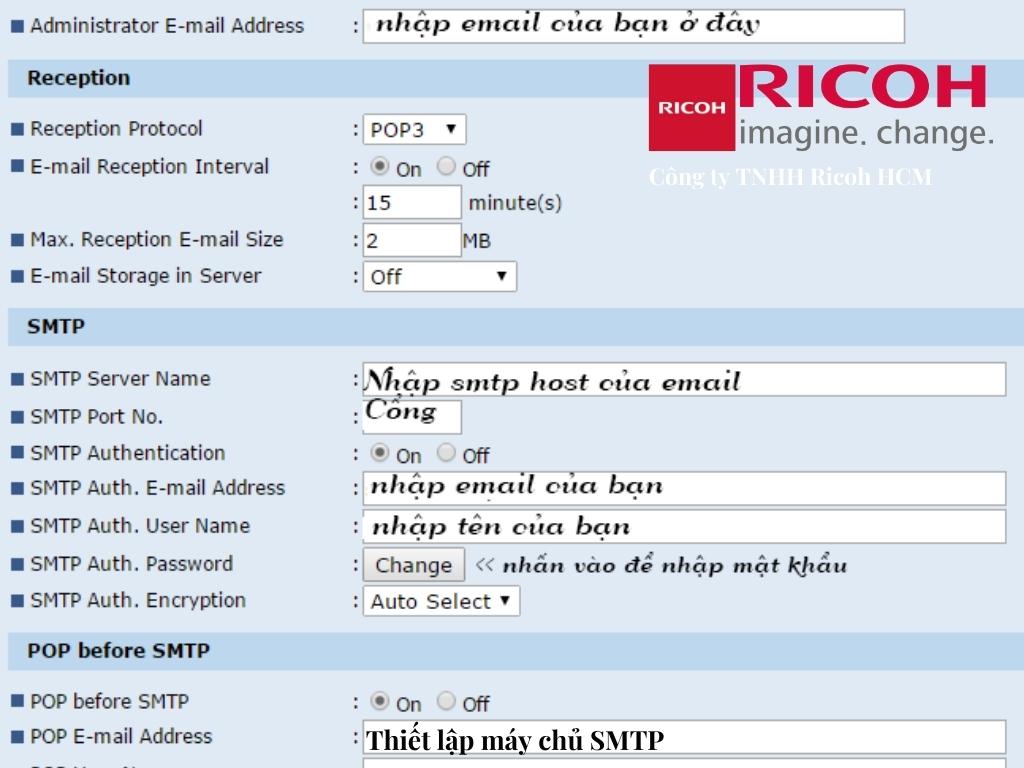
Nếu bạn gặp khó khăn trong quá trình thiết lập kết nối mạng cho máy photocopy Ricoh IM 5000, đừng ngần ngại liên hệ với chúng tôi tại công ty TNHH Ricoh HCM để được hỗ trợ kỹ thuật. Chúng tôi luôn sẵn sàng giải đáp các thắc mắc và cung cấp hướng dẫn chi tiết về cách thiết lập kết nối mạng cho máy photocopy Ricoh IM 5000.
Ngoài ra, nếu bạn đang tìm kiếm một máy photocopy chất lượng với nhiều tính năng và hiệu suất làm việc cao, hãy tới công ty TNHH Ricoh HCM để được tư vấn và lựa chọn sản phẩm phù hợp với nhu cầu của bạn. Chúng tôi cung cấp các dịch vụ thuê máy photocopy và bán máy photocopy của hãng Ricoh với giá cả cạnh tranh và chất lượng đảm bảo.
Với đội ngũ nhân viên kỹ thuật giàu kinh nghiệm và am hiểu về sản phẩm, chúng tôi cam kết sẽ mang đến cho bạn sự hài lòng và tin tưởng khi sử dụng máy photocopy Ricoh IM 5000 và các sản phẩm của công ty TNHH Ricoh HCM.
Sản Phẩm
Bạn có muốn thuê máy photocopy?
Dịch vụ cho thuê máy photocopy với chi phí sử dụng máy photocopy được cố định chỉ từ 600.000đ mỗi tháng. Không còn nỗi lo chi phí phát sinh cao do mực in, sửa chữa. Xem dịch vụ này tại đây.
- Vận chuyển, lắp đặt tận nơi
- Trong khu vực thành phố HCM và các tỉnh, thành phía Nam
- Hỗ trợ 30 - 60 phút khi phát sinh sự cố
